“我的照片最近变成了黑色。昨晚我可以看到它们,但今天过去几天的所有内容都是黑屏。如果我点击它,它仍然是黑色的。”
- 来自苹果社区
部分用户在使用 iPhone 的过程中,可能会遇到相册中照片显示为黑色/空白的情况。为什么我的一些照片在 iPhone 上是空白的?这个问题可能令人费解,也可能限制对重要照片的访问。本文将解释 iPhone 图像显示为黑色的原因,并提供一些修复方法来帮助您恢复这些照片。
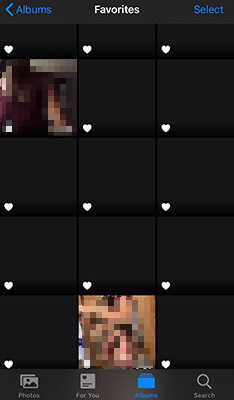
首先,我们来探讨一下为什么照片在 iPhone 上加载为黑匣子。以下是一些可能的原因:
基于上述原因,这里有一些修复方法可以帮助您解决iPhone相机胶卷中照片空白的问题。
长时间使用后,iPhone 可能会积累临时缓存,这可能会导致短暂的系统故障,例如 iPhone 图像显示为黑色/空白。重新启动设备可以清除临时缓存和潜在错误。
以下是重新启动 iPhone 的方法:
iPhone X、11、12、13 及更新型号:
iPhone 6、7、8、SE 第二代和第三代:
iPhone SE(第 1 代)、iPhone 5 及更早型号:

如果您的照片存储在 iCloud 中,不稳定的网络连接可能会导致它们无法完全加载。确保稳定的网络连接可以帮助正确下载照片。检查您的网络连接以确保信号稳定。如果连接质量较差,请尝试断开 Wi-Fi 连接并重新连接。如果这不起作用,您可以尝试以下步骤来重置网络设置:
步骤1.打开“设置”>“常规”>“转移或重置iPhone”。
步骤2. 选择“重置”>“重置网络设置”。

步骤 3. 输入您的密码并确认操作。完成后,重新连接 Wi-Fi 并检查相册中的照片。
“优化iPhone存储”功能将高分辨率版本的照片存储在iCloud中,只在iPhone上保留缩略图以释放存储空间。这还可能导致照片在 iPhone 上加载为黑框/空白框。您可以关闭此功能以查看是否可以解决问题。
为此,请按照以下步骤操作:
步骤 1. 打开 iPhone 上的“设置”。
步骤 2. 点击您的“Apple ID”并转到“iCloud”。
步骤 3. 选择“照片”,然后点击“下载并保留原件”。

加载照片需要 iPhone 上有足够的存储空间。如果您的设备空间不足,则可能难以加载所有照片,导致某些照片显示为空白。请按照以下步骤检查您是否有足够的可用存储空间:
步骤1.打开“设置”>“常规”>“iPhone存储”。
步骤 2. 检查可用存储空间。如果空间不足,请尝试删除不必要的应用程序或文件。

有时,“照片”应用程序可能会因系统缓存或错误而出现故障,例如相机胶卷中的 iPhone 照片为空白。强制退出应用程序可以刷新其运行状态。
步骤如下:
步骤 1. 从屏幕底部向上滑动(对于没有主页按钮的设备)或双击“主页”按钮(对于有主页按钮的设备)以打开应用程序切换器。
步骤 2. 找到“照片”应用程序并将其向上滑动以将其关闭。

过时的系统版本或损坏的系统文件也可能导致照片显示不正确。尝试更新iOS系统来解决这个问题。
为此,请按照以下步骤操作:
步骤1. 打开“设置”>“常规”>“软件更新”。 ( iPhone软件更新失败?)
步骤 2. 检查iOS更新是否可用。
步骤 3. 如果有更新,请选择“下载并安装”。

如果iPhone图像显示为黑色的问题仍然存在,您可以考虑使用iOS系统恢复。它是一款专业的iOS系统修复工具,旨在修复iOS设备上的系统问题。使用方便,支持多种修复模式,保证修复过程中不丢失数据。
iOS系统恢复可以为您做什么?
以下是使用iOS系统恢复修复 iPhone 上加载为黑框的照片的方法:
01点击下面的下载按钮获取该工具。下载后打开并选择“ iOS系统恢复”。
02将 iPhone 连接到计算机并信任该连接。单击“开始”按钮,然后将设备置于恢复模式。

03选择“标准模式”并点击“确认”继续。 iOS固件将开始下载。

04下载完成后,单击“修复”按钮,该工具将开始修复您的设备,以解决 iPhone 图像显示为黑色的问题。

如果上述方法不起作用,您可能需要进一步的专业帮助。您可以联系Apple支持咨询照片显示为黑色的问题,并获得更深入的技术支持。
iPhone图像显示为黑色/空白的问题通常可以通过上述方法解决。如果您想快速修复系统问题而不丢失数据,我们建议使用iOS系统恢复。该工具易于使用且可靠,有效解决大多数iOS系统问题并确保黑屏照片的顺利恢复。
相关文章:
[已解决] iPhone 照片在电脑上显示不出来?快速解决方案在这里!
[100% 成功] iPhone 保存图像不起作用,如何修复?